|
ZINA  
qui puoi trovare qualche risposta ai tuoi dubbi. Se l'argomento che ti interessa non è presente, ti prego di segnalarmelo. Per tradurre questo tutorial ho usato PSP X. Questo tutorial è una creazione di ©Araemae e non può essere copiato su altri siti nè essere offerto per il download. Lo stesso vale per la mia traduzione. Il materiale viene da vari gruppi di condivisione. Il copyright appartiene ai rispettivi autori. Grazie ai creatori dei tubes che mettono a disposizione il loro lavoro in vari gruppi di condivisione. Occorrente: Materiale qui Il tube della donna è di Betsie Filtri: consulta, se necessario, la mia sezione filtri qui Filters Unlimited 2.0 qui Filter Factory Gallery E - Transparent Pizza qui Penta.com - Dot and Cross qui Mura's Meister - Copies qui Alien skin Eye Candy 5 Impact - Perspective Shadow qui I filtri Factory Gallery per essere usati devono prima essere convertiti. Come fare vedi qui Si usano importandoli in Filters Unlimited (come fare vedi qui) ma possono funzionare anche da soli  Metti le selezioni nella cartella Selezioni. se stai usando altri colori, sei libero di sperimentare le modalità di miscelatura più adatte 1. Scegli due colori dal tuo tube, e impostali nella paletta dei materiali. Questi i miei colori. 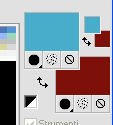 Passa il colore di primo piano a Gradiente, stile Sprazzo di luce, con i seguenti settaggi. 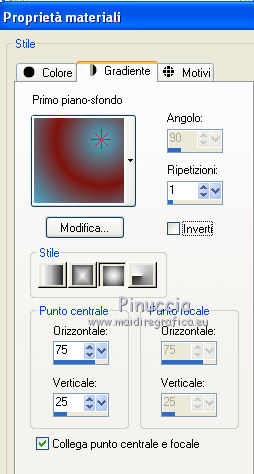 Apri una nuova immagine trasparente 800 x 500 pixels, e riempila  con il gradiente. con il gradiente.2. Livelli>Duplica. Effetti>Effetti di trama>Intessitura colore intessitura: colore di primo piano. 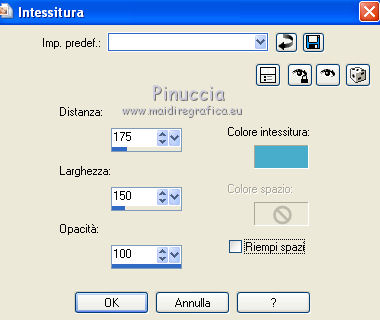 3. Effetti>Plugins>Filters Unlimited 2.0 - Filter Factory Gallery E - Transparent Pizza. 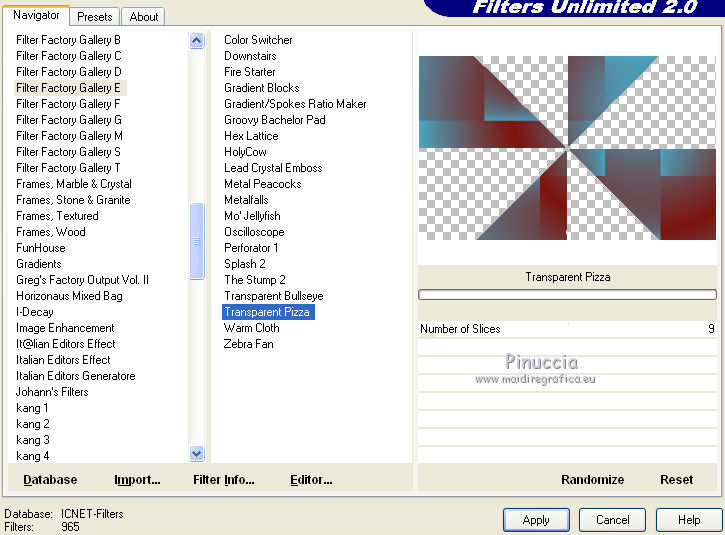 4. Di nuovo Effetti>Plugins>Filters Unlimited 2.0 - Filter Factory Gallery E - Transparent Pizza. 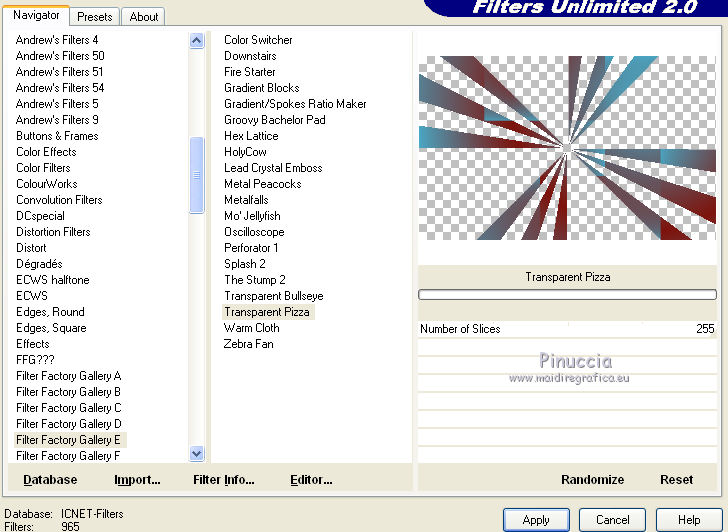 5. Regola>Sfocatura>Sfocatura gaussiana - raggio 10.  6. Effetti>Effetti di trama>Veneziana - con il colore di sfondo.  7. Effetti>Effetti di bordo>Aumenta. 8. Attiva il livello inferiore. Effetti>Plugins>Penta.com - Dot and Cross. 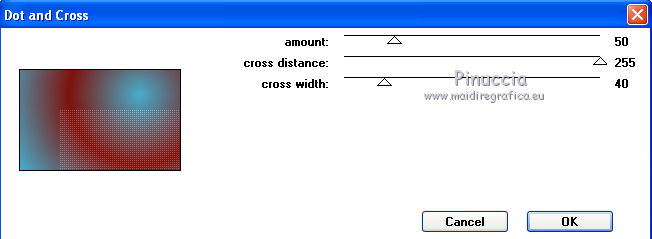 9. Livelli>Nuovo livello raster. Selezione>Carica/Salva selezione>Carica selezione da disco. Cerca e carica la selezione "Astrid selectie 67". 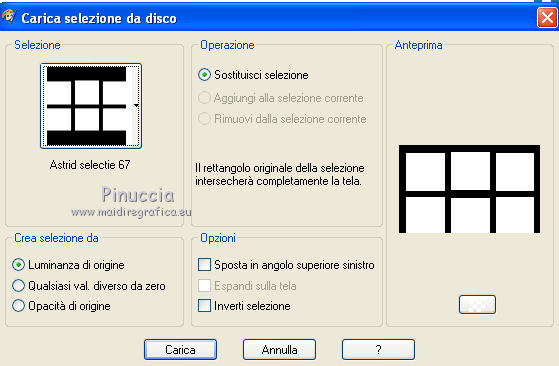 10. Riempi  la selezione con il colore di sfondo. la selezione con il colore di sfondo.Selezione>Modifica>Contrai - 1 pixel. Premi sulla tastiera il tasto CANC. Selezione>Deseleziona. 11. Effetti>Effetti 3D>Sfalsa ombra, con il colore di sfondo, ombra su nuovo livello selezionato.  12. Effetti>Effetti di trama>Veneziana, con il colore di primo piano.  13. Apri il tube "Astrid cirkels 67" e vai a Modifica>Copia. Torna al tuo lavoro e vai a Modifica>Incolla come nuovo livello. Cambia la modalità di miscelatura di questo livello in Sovrapponi. 14.Attiva il livello superiore. Livelli>Nuovo livello raster. 15. Selezione>Carica/Salva selezione>Carica selezione da disco. Cerca e carica la selezione "Astrid selectie 67a".  16. Riempi  la selezione con il gradiente del punto 1. la selezione con il gradiente del punto 1.Livelli>Nuovo livello raster. 17. Apri il tube "Betsie 827-07-01-2012" e vai a Modifica>Copia. non chiuderlo perchè ti servirà ancora Torna al tuo lavoro e vai a Modifica>Incolla nella selezione. 18. Regola>Sfocatura>Sfocatura radiale.  Livelli>Unisci>Unisci giù. 19. Selezione>Modifica>Seleziona bordature selezione.  Riempi  il bordo con il colore di primo piano. il bordo con il colore di primo piano.Selezione>Deseleziona. 20. Livelli>Duplica. Immagine>Rifletti. Livelli>Unisci>Unisci giù. 21. Effetti>Plugins>Mura's Meister - Copies. 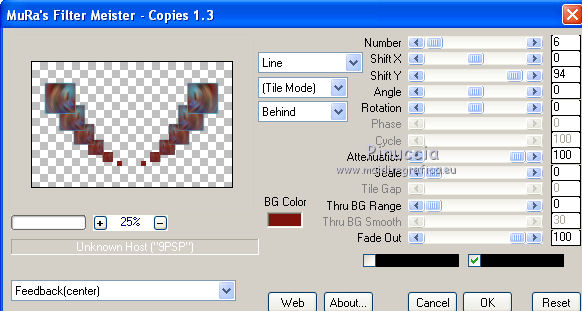 22. Effetti>Plugins>FM Tile Tools - Blend Emboss.  23. Livelli>Duplica, e attiva il livello sottostante dell'originale. Effetti>Effetti di distorsione>Vento - da destra, intensità 100.  24. Effetti>Effetti di distorsione>Onda.  Cambia la modalità di miscelatura di questo livello in Indebolisci. 25. Attiva il livello superiore. Attiva nuovamente il tube "Betsie 827-07-01-2012" e vai a Modifica>Copia. Torna al tuo lavoro e vai a Modifica>Incolla come nuovo livello. 26. Effetti>Plugins>Alien Skin Eye Candy 5 Impact - Perspective Shadow. Seleziona il preset Drop Shadow Blurry e ok.  27. Immagine>Aggiungi bordatura, 1 pixel, simmetriche, con il colore di primo piano. Livelli>Innalza livello di sfondo. 28. Immagine>Ridimensiona, all'80%, tutti i livelli non selezionato. Effetti>Effetti di immagine>Scostamento. 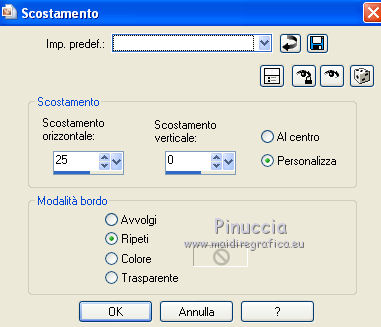 29. Livelli>Nuovo livello raster. Livelli>Disponi>Porta sotto. Riempi  il livello con il colore di sfondo. il livello con il colore di sfondo.30. Selezione>Carica/Salva selezione>Carica selezione da disco. Cerca e carica la selezione "Astrid selectie 67b">  Riempi  la selezione con il colore di primo piano. la selezione con il colore di primo piano.Selezione>Deseleziona. 31. Apri il tube "Astrid tekst 67". e vai a Modifica>Copia. Torna al tuo lavoro e vai a Modifica>Incolla come nuovo livello. Spostalo  dove preferisci o vedi il mio esempio. dove preferisci o vedi il mio esempio.Immagine>Aggiungi bordatura, 1 pixel, simmetriche, con il colore di primo piano. 33. Aggiungi il tuo nome e/o il tuo watermark su un nuovo livello. Livelli>Unisci>Unisci tutto e salva in formato jpg.  Se hai problemi o dubbi, o trovi un link non funzionante, o anche soltanto per un saluto, scrivimi. 1 Maggio 2012 |